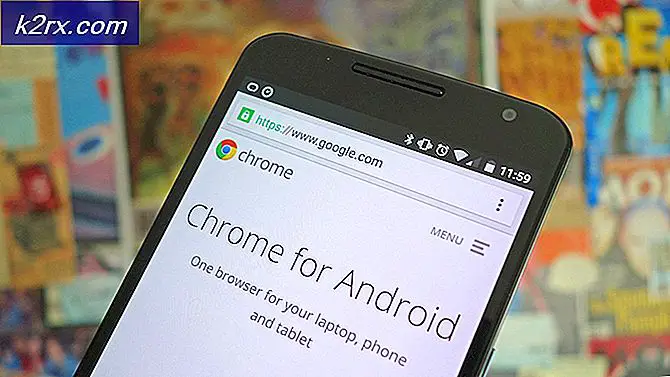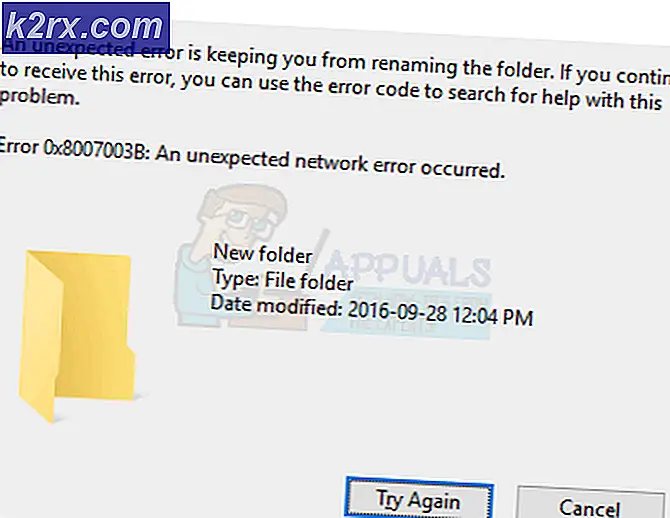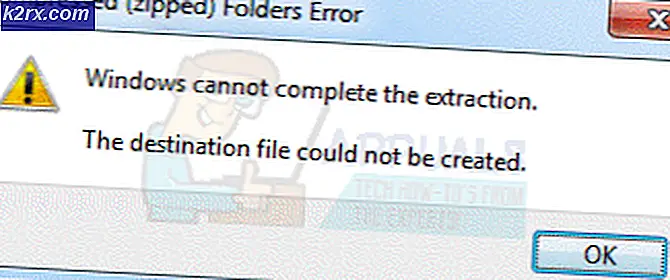BESTE GUIDE: Startmeny på Windows 10
Målet med denne veiledningen er å få startmenyen tilbake til Windows 10. Dette gjør det enklere for mange brukere som ikke liker Start-menyen på Windows 10 .
Et annet poeng med å endre oppsettet til Start Menu er den enkle tilgangen de fleste av oss likte tilbake i dagene i Windows 7 hvor du kunne få tilgang til dokumentene, bildene og programmene med bare noen få klikk rett fra skrivebordet i motsetning til Windows 10 hvor menyen er helt forandret.
For øyeblikket ser Startmenyen i Windows 10 ut slik: og dette er tilgjengelig ved å klikke på Windows-ikonet på tastaturet (nederst til venstre) som vist på bildet nedenfor. Etter at vi har endret den til den klassiske menyen; Ved å trykke på Windows-tasten vil du få opp den klassiske menyen og klikke på Windows-ikonet * eller ikonet * nederst til venstre vil trekke opp den klassiske startmenyen.
PRO TIPS: Hvis problemet er med datamaskinen eller en bærbar PC / notatbok, bør du prøve å bruke Reimage Plus-programvaren som kan skanne arkiver og erstatte skadede og manglende filer. Dette fungerer i de fleste tilfeller der problemet er oppstått på grunn av systemkorrupsjon. Du kan laste ned Reimage Plus ved å klikke herFor å få startmenyen tilbake, følg bare trinnene nedenfor i den angitte rekkefølgen
1. Klikk på E-ikonet fra oppgavelinjen for å åpne Microsoft Edge.
2. Klikk HER eller Gå til http://www.classicshell.net/forum/viewtopic.php?t=3449 og last ned beta-versjonen fra mediebrannkoblingen.
3. Etter at Classic SHELL-programmet har lastet ned, åpner du det og kjører det.
4. Fortsett med installasjonsinstruksjonene på skjermen. Etter at installasjonen er ferdig, blir du bedt om å velge stilen.
5. Velg stilen på menyen først, Classic Style, Classic med to kolonner eller Windows 7 Style . Sett en sjekk på erstatt startknappen og klikk deretter OK etter å ha valgt en stil Aero, Classic eller Custom. Min personlige favoritt er Aero-ikonet.
6. Din meny bør nå endres, og du vil se ikonet du valgte i nedre venstre hjørne. Du kan nå klikke på den for å trekke opp startmenyen eller trykke på Windows-tasten på tastaturet for å få tilgang til den.
PRO TIPS: Hvis problemet er med datamaskinen eller en bærbar PC / notatbok, bør du prøve å bruke Reimage Plus-programvaren som kan skanne arkiver og erstatte skadede og manglende filer. Dette fungerer i de fleste tilfeller der problemet er oppstått på grunn av systemkorrupsjon. Du kan laste ned Reimage Plus ved å klikke her